Como instalar a estrutura .NET 3.5 Off-line no Windows 10 e Windows Servidor. Muitas vezes precisamos Estrutura NET 3.5 componente em nosso sistema. Por padrão, está desativado. A melhor opção para instalá -lo no Windows ou Windows Server é usar Prompt de comando (DMC). Para esta operação, você precisa .ISO Windows distributivo montado no sistema ou janelas disco em CD ROM, ou pasta “X:\fontessxs”copiado para o disco local.
Como instalar a estrutura .net 3.5 off-line
1. Inicie o prompt de comando com direitos de administrador. Por fazer isso – Botão direito do mouse clique no Começar botão e selecione Prompt de comando (Admin):
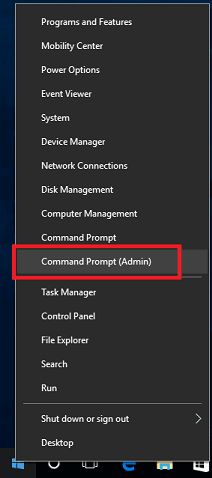
2. No Windows aberto, insira a sequência de texto e pressione Digitar:
dism.exe /Online /Enable-Feature /FeatureName:NetFx3 /All /Source:D:\sources\sxs /LimitAccessOnde D: é a sua mídia de instalação.

3. Quando a instalação terminar – feche o prompt de comando:
OBSERVAÇÃO: Melhor usar o Windows distributivo como sua instalação (Windows 10 1607 - Windows 10 1607, Windows 8 - Windows 8 ... )





















